收录一点常用的调整格式的语句 , 免得总要用宏录制来查看语句怎么写 。
With Range("A1:A10").CurrentRegion.HorizontalAlignment = xlCenter ' 水平居中.HorizontalAlignment = xlDistributed ' 水平方向 分散对齐(垂直方向没有).IndentLevel = 1 ’分散对齐的缩进,缩进1个字符位.VerticalAlignment = xlCenter ' 垂直居中.WrapText = True '开启自动换行.Font.Name = "微软雅黑".Font.FontStyle = "加粗".Font.ColorIndex = 3 '设定单元格内字体颜色.Interior.ColorIndex = 3 '设定单元格背景颜色//绘制边框线:.Borders.Weight = xlThin '添加单元格边框线(细线).Borders(xlEdgeBottom).Weight = xlMedium '添加底边框线,框线中号粗线//xlEdgeTop 上边框线,xlEdgeLeft 左边框线,xlEdgeRight 右边框线Range.Borders(xlEdgeBottom).Color = -16776961 '-16776961是系统自带的一种红色.Borders(xlEdgeBottom).Color =RGB(198,224,180) //RGB(198,224,180) 淡绿;RGB(155,194,230) 淡蓝;RGB(237,125,49) 淡橙.Entirecolumn.Autofit '自动调整单元格所在列的宽度,使用中发现与“水平居中”有点冲突// 当前列 Entirecolumn 当前行 Entirerow.ColumnWidth = 50 '设定rng单元格所在列的列宽.RowHeight = 34.5 '设定rng单元格所在行的行高// .Width;.Height 为单元格的宽与高,为只读属性 , 不能赋值 。End With
【Excel VBA学习笔记:单元格格式的调整语句】列宽、行高的值是以字符的宽高来衡量的,不是像素值(也不是Wps中的厘米) 。也无参数改变以像素值来代替,只能靠手感 。
Columns(rng.Column).ColumnWidth;Rows(rng.Row).RowHeight也能用来调整,列宽行高 。但Columns(1)只能用数字参数,表示某一列 , 多列不能写为Columns(“1:4”),只能写成Columns(“A:D”) 。建议表述为range(Cells(变量1,变量2) , Cells(变量3,变量4)).Entirecolumn.ColumnWidth=值 。
单元格底纹的相关设置:
Cells.Interior.Pattern = 1 '取消了掉表格默认的行列分隔线 , 效果见下图
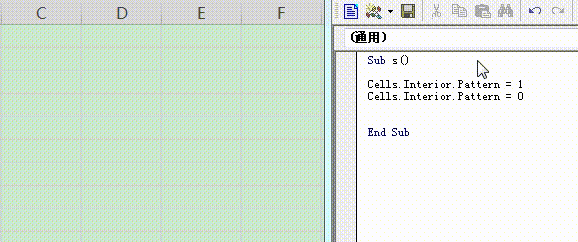
Range().Interior.Pattern = xlGray25 '单元格底纹的图案 名称
Range().Interior.PatternColor = RGB(155, 194, 230) '单元格底纹的图案的颜色
注:必须先有图案,才能设置颜色,否则没有显示效果。

得到某个单元格颜色的RGB值 。y =range("D2").interior.color'先调好单元格的背景色R = y mod 256G = y 256 mod 256B = y256 ^2 mod 256Range("B2").Interior.Color = RGB(R, G, B)'将别的单元格义底色改成此色 